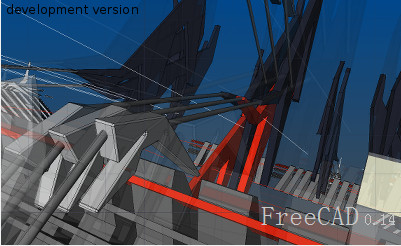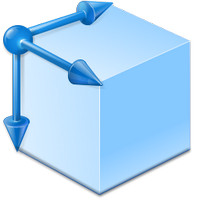FreeCAD是一个基于OpenCASCADE的开源CAD/CAE工具。可运行于 windows 以及 linux 系统环境下,FreeCAD是一种通用的3D CAD建模。发展是完全开源(GPL的LGPL许可证)。FreeCAD直接的目的是在机械工程和产品设计,也适合在更广泛的用途,如建筑或其他工程专业,工程周围。
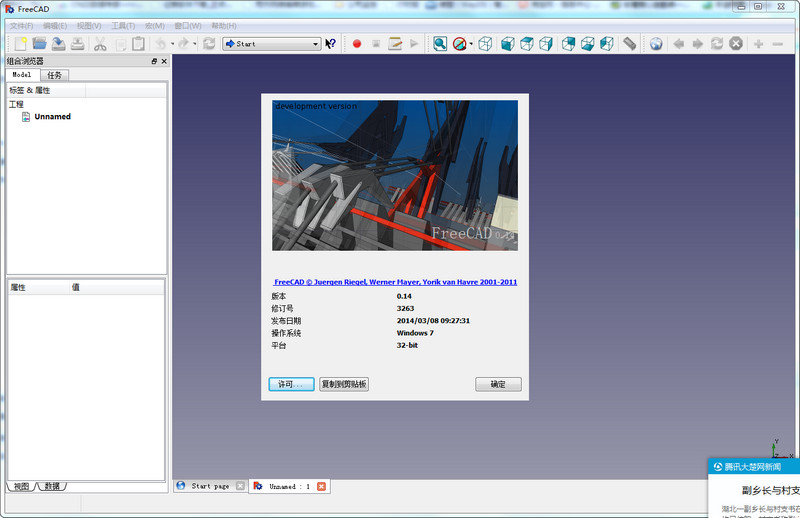
FreeCAD软件功能特色
FreeCAD 的功能特征类似 Catia、SolidWorks 或 Solid Edge,FreeCAD 能帮你建立 3D 零件,你能够连接或组装这些零件来构成一个结构或装置,称之为机械装配。藉由改变零件的外形、大小,及连结的形式,你也能在 FreeCAD 的虚拟三维环境中摸拟测试此你的结构系统而不用使用实体模型。
FreeCAD 可以将图形导出为 AutoCAD、3D View 等格式,是 AutoCAD、SolidWorks 等商业软件的免费开源替代品。如果你厌烦了到处去找 AutoCAD 破解版、绿色版或者想使用正版的 CAD 软件来学习或用于自己的项目,那么免费开源的 FreeCAD 是一个不错的选择。
FreeCAD的功能目的是成为一个3D CAD 建模工具。她的开发完全遵循 Open Source (GPL & LGPL License)协议。 FreeCAD的目标直指 机械工程 、 产品设计 ,当然也适合工程行业内的其他广大用户,比如建筑或者其他特殊工程行业。
FreeCAD 的功能特征类似Catia, SolidWorks 或 Solid Edge, 因此也可以使用关键词 MCAD, PLM, CAx 以及 CAE. 她是一个 功能化的参数化建模工具 ,是一个模块化的CAD核心环境,你可以在不修改核心程序的基础上为其开发插件、功能模块。
和其他3D CAD建模工具一样,她也将拥有一个2D组件来将3D模型的准确设计信息转化为2D的产品图纸,二维静态图纸(比如: AutoCAD LT) 并不准确、动态或者有零件关系等概念(译者:仅仅是一些线条而已)(比如: Maya, 3ds Max 或 Cinema 4D), 因此,得益于FreeCAD可以被广泛地改写(添加功能模块), 她将比目前更加有用。
FreeCAD另外一个值得注意关注的是深度应用所有强大 的已有开源库,例如计算机科学. 其中包含 OpenCascade, 强大的CAD内核, Coin3D(是 OpenInventor的进化版本), Qt,著名的UI库,Python, 是目前最好的脚本语言。当然FreeCAD自身也可以被其他项目作为库来使用。
FreeCAD是一个真正的多平台程序, 目前可在Windows、Linux/Unix以及Mac OSX系统上完美运行,并在所有平台上拥有一样的外观和功能。
FreeCAD教程
FreeCAD 制作活塞销

打开 FreeCAD,点击菜单中的“视图/工作台/Part Desigh”选择 Part Design 零件设计工作台。
点击工具栏“Create new Sketch” (就是画着一个圆形和长方形的那个),确定。你可以看到 OX 轴和 OY 轴,红色的工具按钮都是已经激活的。点击长方形按钮,然后开始画一个长方形。现在开不需要考虑尺寸。
画好长方形后设定它的宽度。点击选中长方形的宽,点击工具栏的设置宽度(就是“H”字型的那个),标出了长方形宽的尺寸,双击尺寸,设置为60。尺寸单位默认设置在菜单“编辑/选项/零件设计”中。你可以按 del 键删除尺寸标注。左下角的“任务”视图显示了使用了的所有约束。
设置长方体高度。方式是分别设置上下两边到 OX 轴的距离。单击选择下边的一个顶点,点击工具栏的“I”,标注了该点到 OX 轴的距离。
同样标注上边的一个顶点到 OX 轴的距离。双击标注,把两个距离设置为 6 和 11。
现在你可以旋转它了。先退出草图模式,点击工具栏的“关闭草图编辑”。现在可以旋转轮廓了,点击“旋转选定的草图”。注意:必须要在目录树中选中草图。
奥,我们遇到一个问题。草图是围绕Y轴旋转的(坐标系显示在右下角),但它应该围绕X-轴旋转。选择“工程视图”的旋转,并在“数据”选项卡“中设定旋转轴:Horizontal 水平方向,点确定。
现在你有活塞销了。如果您需要倒角边缘,选择工具栏中的“给选中的边缘倒角”(之前必须在目录树中选择旋转revolution),然后单击要倒角的边,在左边“任务”栏中设定好参数后,点击确定或者直接回车。
FreeCAD 制作卡环教程
主要几个约束参数如图:

创建新文件,选择 Part Design workbench 零件工作台。试着画一条直线,然后是有工具栏中的垂直约束,使之垂直,垂直的线旁边会有一条红色的小竖线,表示垂直约束。选中直线下边的端点,点击工具栏的小锁子“对所选物体创建锁定约束”。
你可以看到连个从该点到点(0,0)的两个标注。把它们设为0,我们把这条线作为中心线。
创建圆弧:先随意确定圆弧的圆心,然后是圆弧的两个端点。点击工具栏“固定圆或圆弧的半径”,约束半径,双击,改为11.5。选择两个端点和中心线,点击工具栏“><”“对称约束”。选择圆心,点击“I”设置圆心x坐标为0。设置圆弧端点到中心线距离约束为1.2。
创建内部的圆弧:做法同上,半径约束为9,两个端点的对称约束,圆心高度约束为1.3,端点到中心线的距离约束为0.5。
创建多段线,连接圆弧:点击工具栏多段线,用3段线段连接,右击结束多段线。设置长度约束如图。注意左右需要端点对应的对称约束。
创建坐标约束为(-9.2,2.8),半径为1的圆,另外一个圆的圆心使用对称约束;选择两个圆,设置“=”“相等约束”,
为了能够做“凸台”操作,注意必须切换中心线构造模式:选择中心线,点击工具栏“切换当前选择线构造模式”。
点击工具栏“关闭草图编辑”,或直接按键盘“Esc”键。选中结构树浏览器中的草图,就是默认名为“Sketch”的那个,点击工具栏“基于选定草图创建凸台”,在左边“任务”栏中设定好参数,厚度为1,确定,OK。
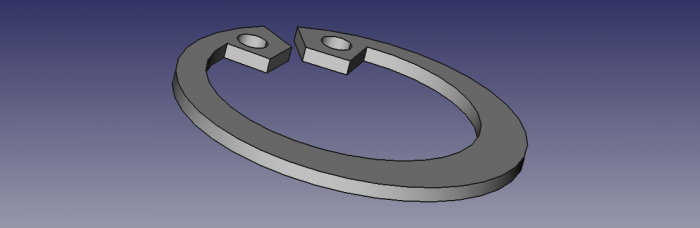
FreeCAD中文设置方法
第一步:安装完成后运行主界面点击Edit(编辑)--Preference(首选项)在弹出的界面进行选择语言简体中文即可 如下图:
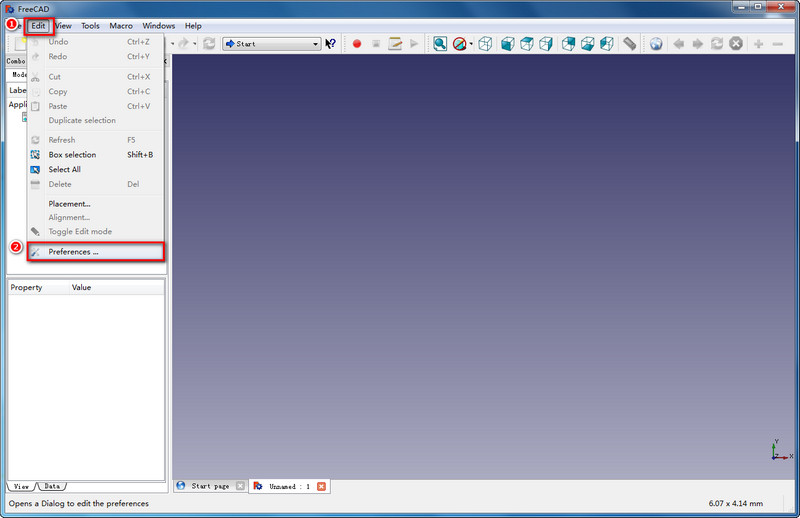
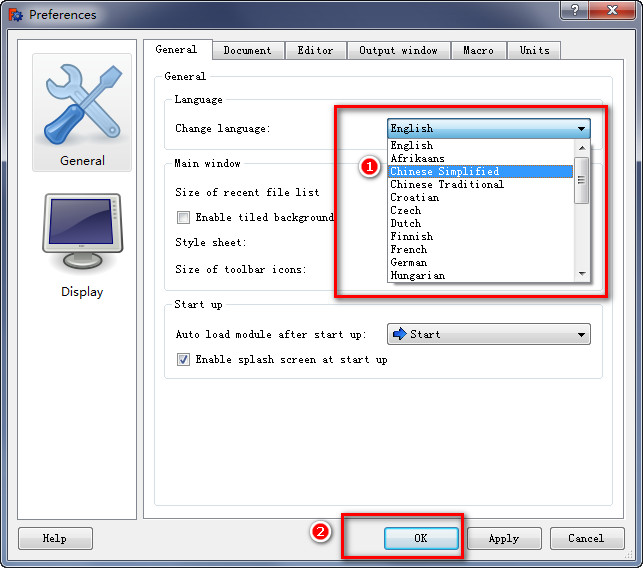
显示全部